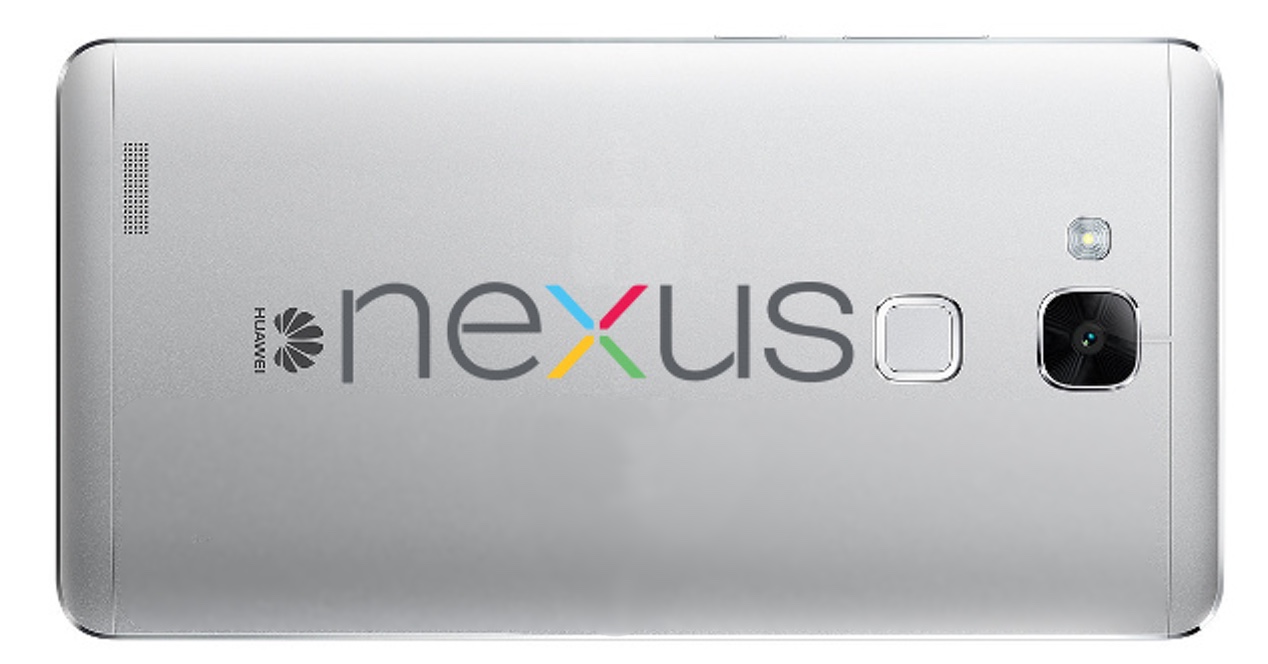Las imágenes con la actualización de seguridad del mes de febrero para varios de los terminales de la gama Nexus de Google ya están disponibles para ser descargadas. Este es un paso que se suele dar siempre antes de proporcionar la que llega directamente a los dispositivos (vía OTA), y permite proceder a la instalación de forma manual si así lo desea el usuario.
En esta ocasión la actualización no llega con algunas mejoras en lo que se refiere a las opciones y funcionamiento de Android, por lo que las novedades se restringen a la corrección de algunos fallos que se han detectado en el apartado de la seguridad -tal y como se puede ver en el boletín correspondiente que la propia Google ha publicado en la que se habla de esta iteración para sus Nexus-.
Concretamente, son cinco las grandes correcciones que se han introducido, todas ellas calificadas como críticas, por lo que la actualización es de lo más recomendable. Una de ellas especialmente agresiva, ya que permite la ejecución de código en remoto. A continuación indicamos los modelos que ya tienen disponible la descarga:
-
Nexus 10 (LMY49G)
-
Nexus 6P, Nexus 5P, Nexus 6, Nexus 5 y Nexus 7 -2013 versión WiFi y GSM (MMB29Q)
-
Nexus 9 WiFi + LTE (MMB29R)
-
Nexus Player (MMB29U)
Descarga e instalación
En este enlace es posible descargar la imagen correspondiente de todos los modelo que antes hemos indicado, para si se desea proceder a la instalación manual del firmware. Esto es lo que vamos a indicar a continuación y, como siempre recomendamos, es imprescindible realizar una copia de seguridad de los datos contenidos en el dispositivo Nexus y seguirlos es responsabilidad única del propio usuario.
-
Confirma que tienes la herramienta ADB instalada, en caso contrario consíguela aquí
-
Descomprime el contenido del archivo ZIP que has conseguido con la actualización
-
Apaga el dispositivo Nexus
-
Enciéndelo ahora en Modo Fastboot, lo que puedes hacer pulsando de forma combinada los botones de Encendido + Bajar volumen
-
Conecta el deposito Nexus en el que deseas instalar al ordenador
-
Abre una ventana de comandos en la carpeta ADB-Tools
-
Escribe esto de forma consecutiva: fastboot devices y fastboot oem unlock. Debes seleccionar Yes en el dispositivo Nexus
-
Accede a la carpeta en la que has descomprimido el firmware descargado y ejecuta el archivo flash-all.bat
-
Ten paciencia y espera que se complete
Otros tutoriales para el sistema operativo de Google los puedes encontrar en este apartado de Android Ayuda.